Как добавить голос в fl studio 12
Содержание

При записи вокала очень важно подобрать не только правильное оборудование, но и выбрать для этого хорошую программу, где можно осуществить эту процедуру. В этой статье мы разберем возможность записи в программе FL Studio, ключевой функционал которой основан на создании музыки, но есть несколько способов, которыми можно записать голос. Давайте же рассмотрим их по порядку.
Запись вокала в ФЛ Студио
При наличии возможности записывать голос и различные инструменты, все-таки данную программу нельзя назвать идеальной для этого процесса, однако, такой функционал предусмотрен, и вы можете воспользоваться несколькими способами.
Перейдя в режим записи, перед вами откроется дополнительное окно, где вы можете определиться с типом записи, которым желаете воспользоваться:
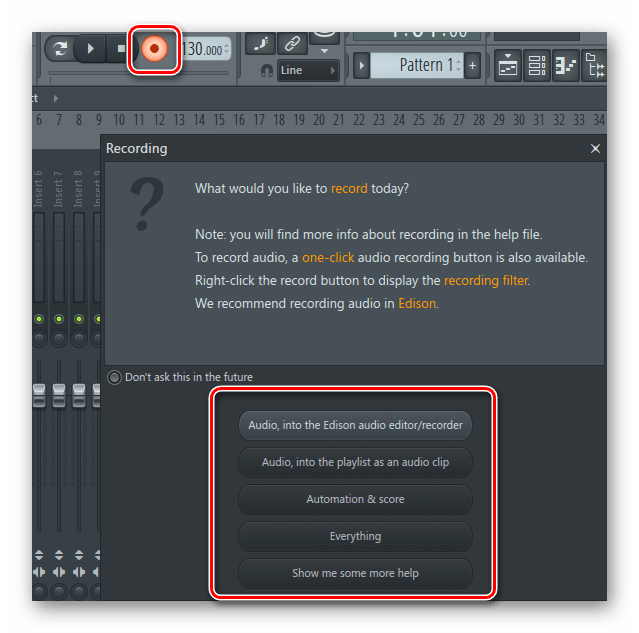
- Audio, into the Edison audio editor/recorder. Выбрав этот параметр, вы будете использоваться плагин Edison, в котором можно записать голос или инструмент. К этому способу мы еще вернемся и рассмотрим подробнее.
- Audio, into the playlist as an audio clip. Этим способом дорожка будет писаться прямо в плейлист, где осуществляется соединение всех элементов проекта в один трек.
- Automation & scope. Этот способ подходит для записи автоматизации и нот. Для записи голоса он не пригодится.
- Everything. Этот способ подходит, если вы хотите записывать все вместе, одновременно голос, ноты, автоматизацию.
После того, как вы ознакомились с возможностями записи, можно переходить к самому процессу, но перед этим нужно совершить подготовительные настройки, которые помогут оптимизировать запись голоса.
Предварительные настройки
Вам не нужно совершать множество различных действий, достаточно будет только выбрать нужный звуковой драйвер. Давайте рассмотрим пошагово, что необходимо делать:
- Перейдите на официальный сайт для загрузки звукового драйвера ASIO4ALL и выберете последнюю версию на удобном для вас языке.
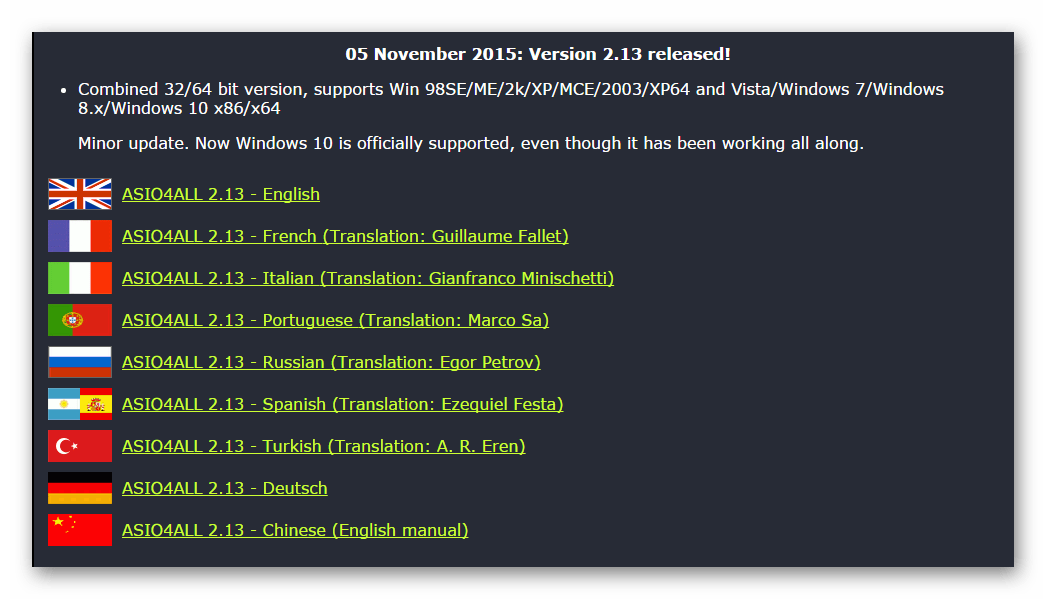

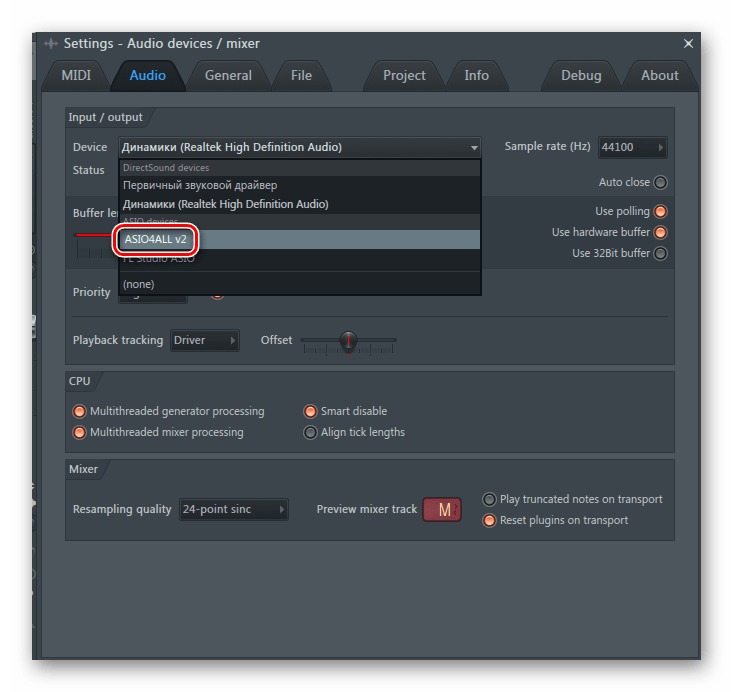
На этом предварительные настройки закончены и вы можете переходить непосредственно к записи голоса.
Способ 1: Напрямую в Playlist
Разберем первый способ записи, более простой и быстрый. Вам необходимо осуществить несколько шагов, чтобы начать процесс:
-
Откройте микшер и выберете необходимый вход вашей аудио карты, к которому подключен микрофон.
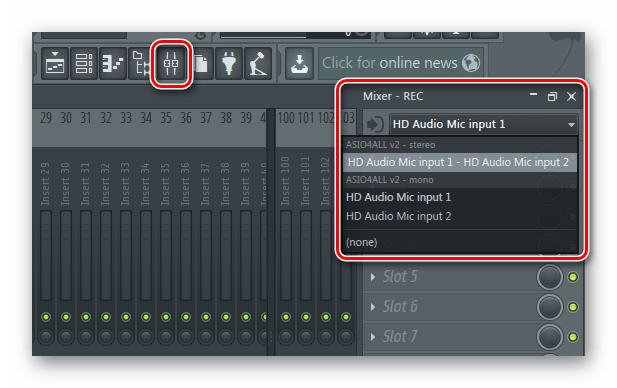
Теперь перейдите к записи, нажав на соответствующую кнопку. В новом окне выберете пункт, который идет вторым в списке, где написано «Audio, into the playlist as an audio clip».
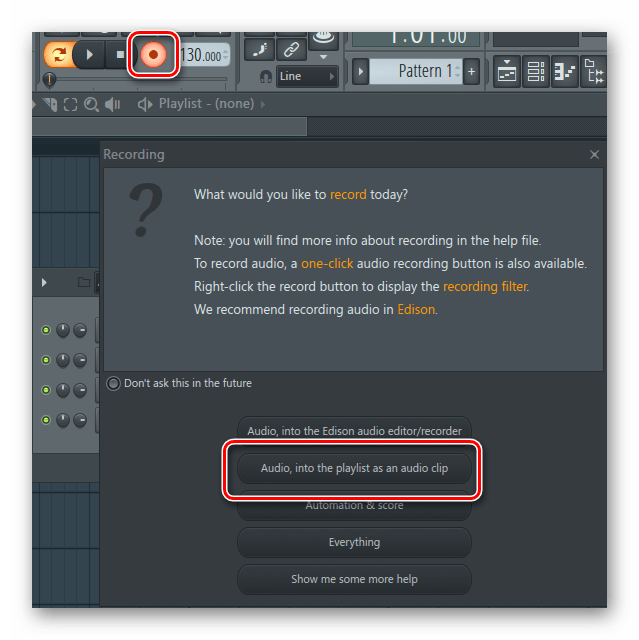
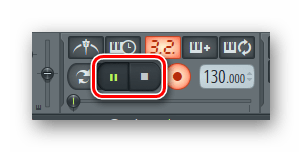
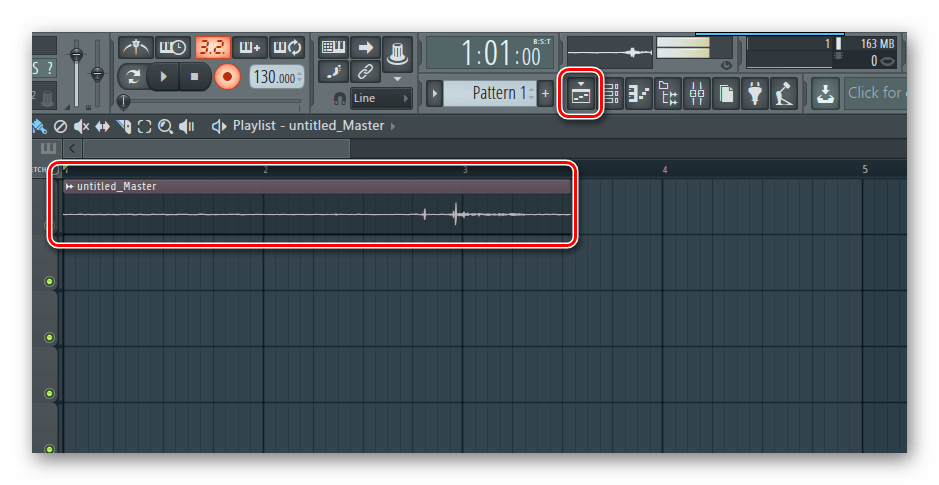
На этом процесс окончен, вы можете совершать различные манипуляции и редактировать только что записанную дорожку с голосом.
Способ 2: Редактор Edison
Рассмотрим второй вариант, который отлично подойдет для тех, кто хочет моментально приступить к редактированию только что записанной дорожки. Воспользуемся для этого встроенным редактором.
-
Перейдите к записи, нажав на соответствующую кнопку, и выберете первый пункт, то есть, «Audio, into the Edison audio editor/recorder».
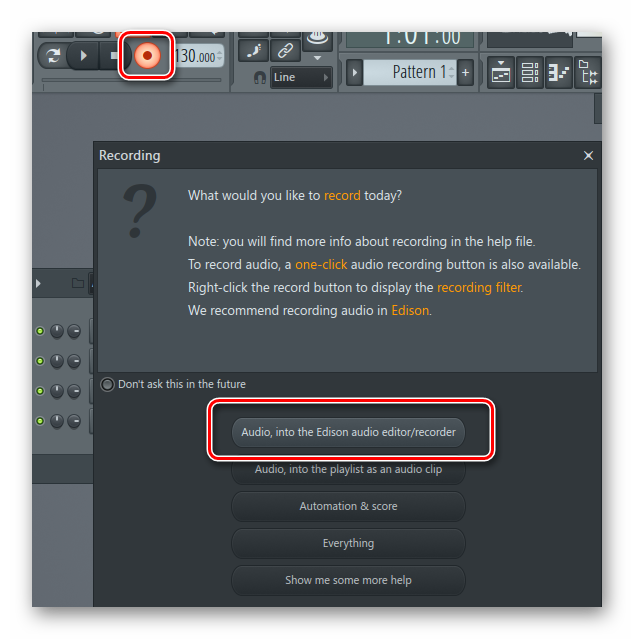
Также нажмите на значок записи, в открывшимся окне редактора Edison, чтобы приступить к процессу.
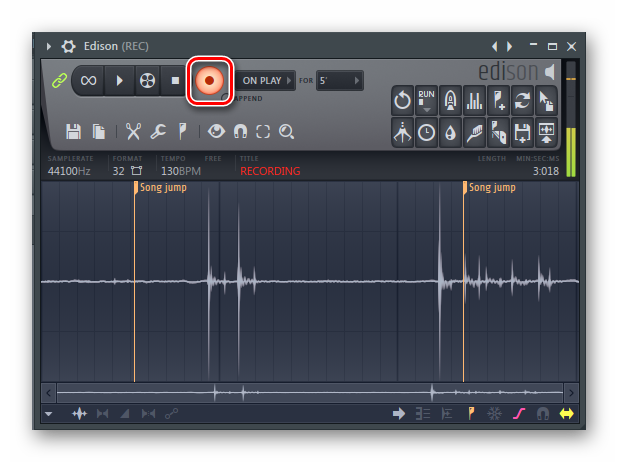
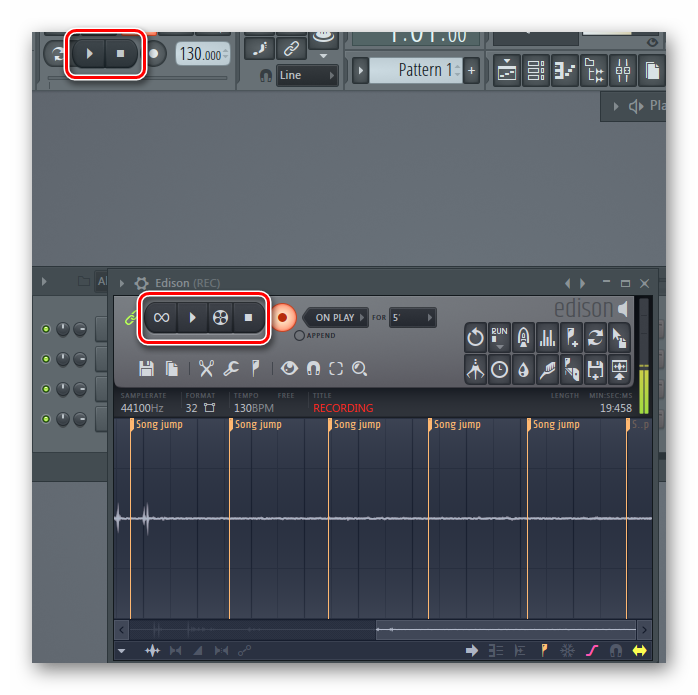
На этом запись звука окончена, теперь вы можете приступить к редактированию или сохранению готовой дорожки.
Отблагодарите автора, поделитесь статьей в социальных сетях.

Как в FL Studio записать голос вокал
Как известно всем пользователям FL Studio, запись в секвенсоре, я думаю в первую очередь, подразумевает запись вокала или же голоса (дикторского, перевода или озвучки) и FL Studio оснащена практически всеми удобствами для данного процесса.
И в целом процесс записи вокала или просто голоса ни чем не отличается от простого процесса записи звука в FL Studio любой версии, описанном подробно в ЭТОЙ статье, хотя стоит упомянуть несколько важных, как я считаю, удобств, фишек и премудростей внутри, в нашем случае, FL Studio 12.
Первым делом для того, что бы записать вокал исполнителя или же просто голос в фл студио, нужно выбрать устройство записи, то есть микрофон, в одной из дорожек микшера, где и будет производиться запись. Меню для выбора, как тебе наверное уже известно находиться здесь:
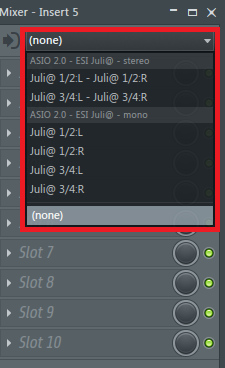
И помни про то, что если у тебя моно микрофон, то следует выбирать моно источники (они находятся ниже) ну а если стерео микрофон – соответственно стерео выход.
При удачном подключении и выборе нужного источника записи – на канал микшера проследует входной сигнал, и естественно ты увидишь его изменяющийся уровень. Если этого не случилось – проверь 1) подключение микрофона (к звуковой карте, предуселителю (если имеется) или микшеру (если он участвует в цепочке подключения), 2) уровень громкостей во всем где его можно выставить (микшер, предуселитель, и тд…). 3) правильно ли ты выбрал источник записи?
Следующий важный шаг – это установка уровня входного сигнала с микрофона. Записываешь ли ты вокал исполнителя или дикторский голос – важно, что бы в записи не было клиппинга и перегрузов, что крайне негативно для качества выходного продукта. Завалы в записи ни кому не нужны! Их, впоследствии, уже ни как не исправить, сколько ты не убавляй громкость. И кроме всего звучат они на слух, естественно, очень раздражающе! Так что, проследи за тем, что ты будешь записывать: если это вокалист — прорепетируй с ним его исполнение, указав ему нужное расстояние от его губ до микрофона (если нужно то сценарий сокращений или увеличений этого расстояния, в зависимости от вокального исполнения на отрезках композиции) и установив в последствии, такой выходной сигнал с микрофона, что бы максимальный пик исполнения даже не доходил до -6 Дб (находился в районе от -12 до -6 Дб). Так ты точно избежишь зашкалов и клиппинга, и это точно не трагедия (а наоборот преимущество) если у тебя тихая запись – уровень можно поднять в последствии, или фейдером, или нормализовать, или компрессией.
Я думаю, ты уже знаешь, что нужно учитывать акустику помещения, в котором ты записываешь вокалиста или же себя. Даже если нет профессиональных акустических материалов и отделки комнаты, простые люди находят простые и практичные решения – вокалистов сажали в шкаф, сооружали для них легко собираемые будки для записи, в которых установлено достаточно поглотителей и рассеивателей звука, даже есть такие изобретения, как мини будка, в которую помещается только голова вокалиста и микрофон – а что еще нужно для записи?):

Помни что если ты пишешь вокалиста, то ни когда не помешает дать ему распеться перед записью или преподнести ему щедро стакан воды, и лучше съесть ложку меда – это всегда способствует отличному голосу!
Как тебе, наверное, известно из СТАТЬИ по записи звука в FL Studio, у тебя есть два варианта записи: 1) прямиком на диск и с добавлением записанного аудио на playlist fl studio и на ее панель каналов. 2) и [РЕКОМЕНДУЕМЫЙ] через редактор и стандартный плагин в FL Studio, Edison (его стоит добавить в один из слотов на, выбранной для записи голоса, дорожке микшера).
Первым способом можно легко и быстро воспользоваться через вот эту кнопку в панели быстрого доступа FL Studio:
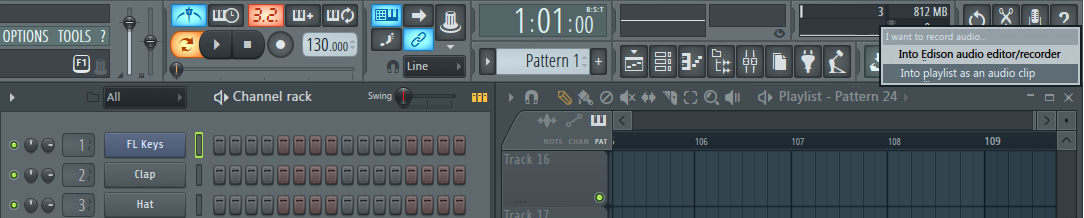
Там же, но только в первой строчке можно достать Edison на ВЫБРАННОЙ дорожке микшера (проследи, что бы выбрана была именно дорожка для записи голоса) и запись начнется автоматически в плагин Edison.
В обоих случаях ты можешь записывать уже обрабатываемый голос, какими-то плагинами или эффектами. К примеру, в некоторых случаях для записи своего голоса, я пользуюсь эквалайзером, срезающим все ниже 80-100 герц, для избегания попадания в запись низких артефактов:
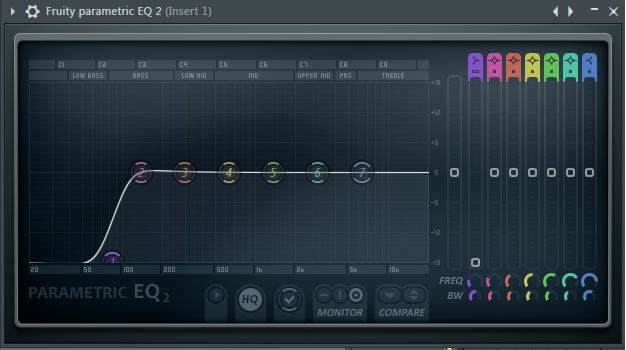
И в некоторых случаях, и без этого можно обойтись, так как следующий процесс можно провести и после записи, я ставлю Noise Gate, я советую плагин от компании Fabfilter Pro-G, он сразу избавит тебя от ненужного шума в записи (устанавливать порог, естественно, стоит в зависимости от ситуации):
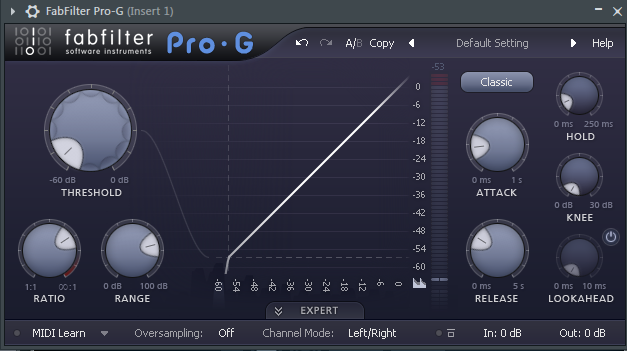
Можно использовать любые эффекты обработки при записи (Reverb, Delay, Distortion и тд и тп) Но помни что чем больше обработки и чем она тяжелее для FL Studio, тем больше будет задержка в записи звука, то есть голос будет, конечно же, отставать – что служит очень большим неудобством как для вокалистов, так и для звукорежиссера! И второй момент при записи обрабатываемого (так скажем онлайн) голоса через Edison, следи за тем, где располагается сам плагин Edison в цепочке обработки. Кончено же что бы поймать в запись воздействие всех плагинов обработки, необходимо ставить Edison после всех используемых плагинов обработки.
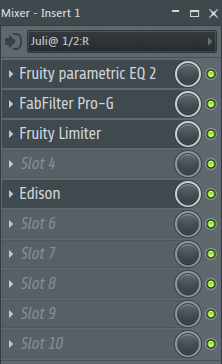
Есть положительные моменты в процессе записи вокала или голоса в FL Studio у обоих способов,
Прямой записью (на Playlist Fl Studio) записывать очень просто – делается это в один клик и сохраняется все сразу на диск, найти все записи можно вот в этой директории по-умолчанию:
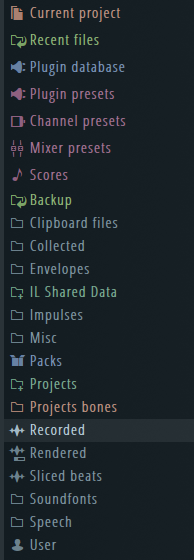
Отличное преимущество данного вида записи – это удобство записи Sound-on-Sound (Звук на Звук). Это полезно для записи Back вокала на основной, или для многослойных записей одних и тех же частей вокальной партии. Это можно организовать, выделив на плейлисте фл студио нужный регион для того что бы он повторялся в режиме Loop петли (скорее всего вместе с минусом или фонограммой) и активировав вот эти две кнопочки на панели FL Studio:
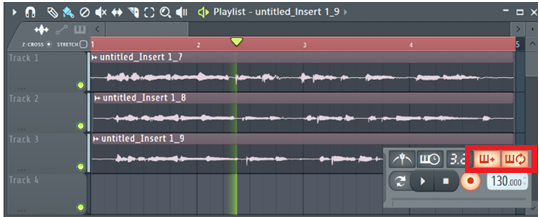
И вокалист может безостановочно прописать все дорожки припева, да и затем еще с бек вокалом, если это нужно. Если вокалиста сбивают или ему мешают его предыдущие записи – их можно в записи отключить первой кнопкой из тех самых двух, которые мы активировали для записи Sound-on-Sound.
И через Edison, в силу множества удобств и ухищрений, вот как можно облегчить себе жизнь при записи вокала или голоса в нем: Удобнее всего записывать (если это вокал, он, конечно же, исполняется в сопутствии с минусом или музыкой) через режим записи Edison “On Play”:
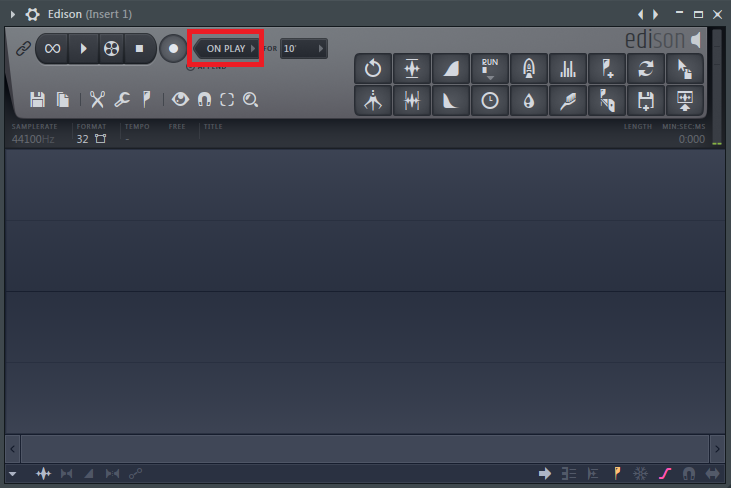
Запись начнется со стартом воспроизведения режима songили pattern в проекте FL Studio.
И если производить запись в режиме pattern,где вокалист исполняет определенную часть композиции (только припев, либо только куплет) запись Edison будет продолжаться до тех пор, пока не истечет время или размер, установленный в нем (следом за меню режима, где мы выбрали On Play) а patternбудет проигрываться в режиме петли (Loop) И в записи Edison ты можешь увидеть как создаются автоматические маркеры, по началу каждого нового pattern:
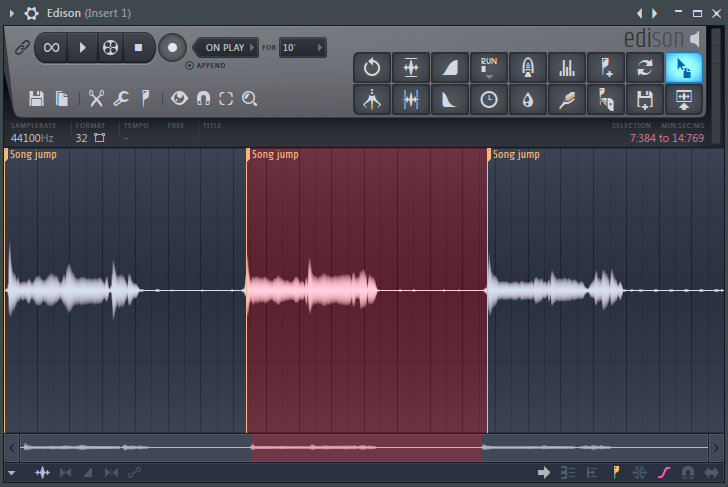
Так удобно производить множественные вариации записи одного и того же фрагмента, и затем выбрать наиболее удачный, это максимально удобно – просто двойным щелчком по маркеру выделить идеально ровный удачный отрезок записи (равный длине паттерна). И перетащить его за эту кнопку – куда угодно, для дальнейших операций:
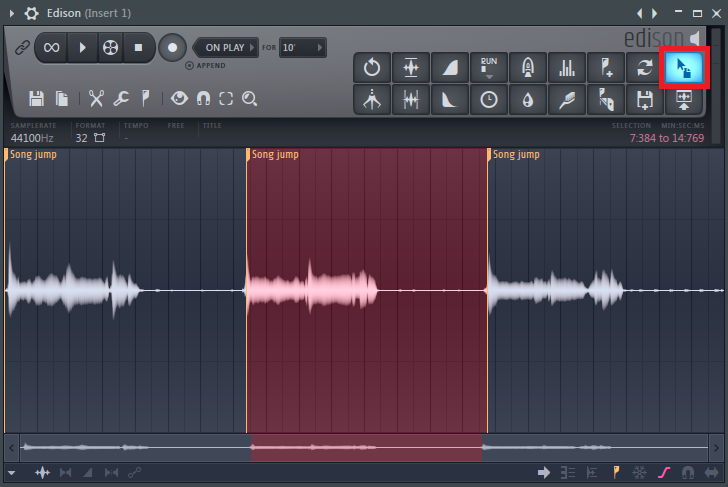
Так же если Noise Gate не производился в процессе записи, в Edison это реализовано очень даже здорово и удобно, подробнее об этом процессе и о других удобствах Edison можно посмотреть в нашей полнейшей инструкции по данному плагину, но вот что касается Noise Gate то маркер в плеере нужно перетащить на время 16:11.
В последствии, конечно же, любой вокал нужно обработать подходящим для ситуации образом, если нужен процесс нормализации (доведение самого громкого пика в аудио до максимального уровня) то это можно сделать в Edison во вкладке « Обработка» категория Amp, — Normalize. С записанным аудио через прямой способ все еще проще, я думаю, ты уже знаешь где находиться нормализация в FL Studio Sampler:
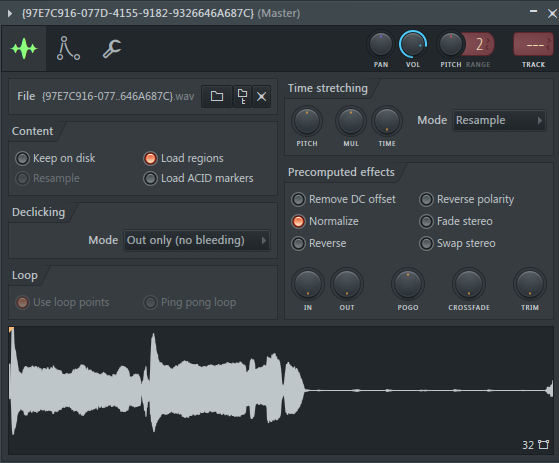
И естественно в обработке и сведении вокала с остальными инструментами или фонограммой, есть свои подводные камни, и это своя отдельная ниша звукорежиссуры.
Забирайте в подарок мой многолетний опыт — книгу «Автопродажи через блог»
Как записать голос в Fl Studio 12, пошаговая инструкция, советы.

Вероятно вы хотите узнать как стабильно зарабатывать в Интернете от 500 рублей в день?
Скачайте мою, особенно актуальную, бесплатную книгу
=>> «Как гарантированно зарабатывать от 500 рублей в день»
Такая программа как Fl Studio 12 используется для записывания и обрабатывания музыкальных файлов. Также, данная утилита позволяет накладывать музыку на голосовые записи. Полученные файлы можно хранить в MP3 или WAV формате.
Однако для работы с Fl Studio 12 потребуется придерживаться нескольких правил:
- Версия устанавливаемой программы должна быть не ниже Producer Edition.
- Дополнительно потребуется установить на ПК ASIO4ALL драйвер. Желательно последней версии. После установки требуется перезагрузка ПК.
- Не забудьте подключить микрофон к линейному выходу на системном блоке, чтобы осуществлять запись голоса.
- Кроме этого не рекомендуется проводить запись голоса с использованием максимальных настроек громкости. Самым оптимальным является предел от -12 до -6 Дб. Данный диапазон позволит обезопасить вас от лишних перегрузок во время записи вокала и снизит риск появления треска, который в дальнейшем при обработке не убирается. После осуществления записи, громкость можно будет увеличить.
- Чтобы основная мелодия не записалась с вашим голосом, не стоит записывать вокал на мастер канал с ней совместно. В итоге всё равно всё придётся переделывать, т.к. в этом случае основную мелодию убрать попросту невозможно.
Как записать голос в Fl Studio 12
Ознакомившись с материалом из данной статьи, вы быстро сможете понять, как записывать вокал в Fl Studio 12.
Способы записи вокала
Имеется несколько вариантов, позволяющих записывать голос в Fl Studio 12:
- «Audio, into the playlist as an audio clip» позволяет записывать дорожку сразу в плейлист. Таким образом, все отдельные элементы сразу записываются в один трек.

- Используя плагин «Edison», можно записывать голос или инструмент в отдельности. Для его активации потребуется запустить «Audio, into the Edition audio editor/recorder».
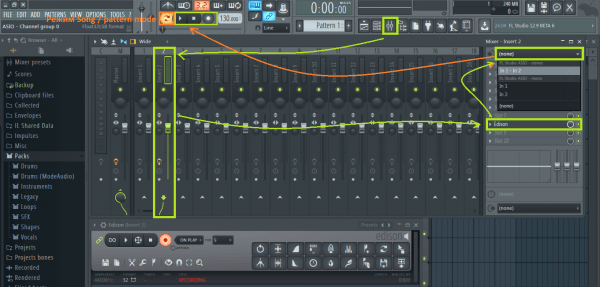
Чтобы активировать один из них потребуется перейти в режим записи. Таким образом, перед вами раскроется окошко. В нём вы сможете определиться с типом записи. Однако стоит учитывать и тот факт, что на выбор типа записи влияет длительность трека.
Так «Edison» подходит трека длиной не более 15 минут. Если планируется записывать что-то более длительное, лучше воспользоваться вариантом с плейлистом.
Настройки перед работой с программой
Чтобы начать работать с Fl Studio 12 стоит провести предварительные настройки. Это не сложно. Потребуется выполнить следующие манипуляции:
- Сначала запускаете ФЛ Студио 12 и переходите в «Options».
- Выбираете раздел «Audio Settings».
- Далее в «Input/output» в строке «Device» выставляете «ASIO4ALL».
Что ж, теперь перейдём к более детальному рассмотрению записи голоса с использованием ФЛ Студио 12.
Записываем голос в плейлист
При возникновении вопроса, как записать голос в Fl Studio 12, наиболее простым способом его решения является использование плейлиста. Также не забывайте о том, что в этом случае длительность записываемого трека может составлять более 15 минут. Для записи вокала в плейлист напрямую потребуется:
- Открыть микшер и выбрать вход на аудио карте, с уже подключенным микрофоном.
- После этого нажимаете на кнопку записи. Она выглядит как серый кружок с точкой внутри, а после нажатия загорается оранжевым цветом.
- В раскрывшемся окне выбираете «Audio, into the playlist as an audio clip».
- Далее начнётся запись голоса, для остановки которой нужно нажать на «Стоп» или «Паузу».
- Для прослушивания полученной композиции можно перейти в раздел «Плейлист».
Далее запись потребуется обработать, чтобы убрать шум, а также сделать дополнительные настройки.
Edison
Для записи вокала в программе Fl Studio 12 через плагин Edison потребуется:
- Выберите любой канал в микшере и при помощи одновременного зажатия на клавиатуре клавиш «Shift+E» добавить Edison.
- Далее выбираете свой микрофон.
- Затем нажимаете на кнопку записи.
- Для остановки или паузы трека используете соответствующие кнопки.
Полученный аудиофайл нужно будет экспортировать в плейлист для последующего прослушивания и обработки.
Для этого существует несколько вариантов:
- Можно сохранить аудиофайл в «WAV» и импортировать с помощью браузера программы.
- Зажать левую клавишу мышки и перетащить файл в плейлист.
Итоги
Если интересует, как записать голос в Fl Studio 12, то, как можно увидеть, проведя все необходимые настройки, сделать это будет не сложно. Однако перед тем как приступать к работе с Fl Studio 12 или иной программой позволяющей записывать аудиофайлы стоит приобрести хороший микрофон.
Ведь именно от микрофона во многом зависит качество звучания вашего голоса.
Полезные статьи по теме:
P.S. Прикладываю скриншот моих заработков в партнёрских программах. Более того, напоминаю, что так зарабатывать может каждый, даже новичок! Главное — правильно это делать, а значит, научиться у тех, кто уже зарабатывает, то есть, у профессионалов Интернет бизнеса.

Заберите список проверенных, особенно актуальных, Партнёрских Программ 2018 года, которые платят деньги! 
Скачайте чек-лист и ценные бонусы бесплатно
=>> «Лучшие партнёрки 2018 года»

